簡単操作で手軽にアニメーションGIFが作成できるフリーソフト『GifCam』
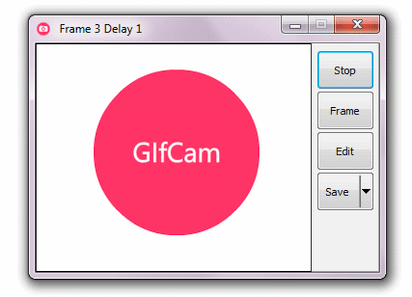
『GifCam』は簡単操作で手軽にアニメーションGIFの作成ができるフリーソフト(Win)。
静止画像を連結してアニメーションGIFを作成するだけでなく、動画など動きのあるものをキャプチャして直接アニメーションGIFを作れるシンプルながら実用本位の“使える”ツールです。
プログラムはポータブル仕様になってインストール不要で、アーカイブを解凍するだけですぐに実行可能です。
(個人設定用のファイル保存もせずレジストリも使用していないものと思われます)
基本的な使い方はプログラムを起動すると枠だけのウィンドウが現れるので、キャプチャしたいエリアサイズに適宜ウィンドウを調整してその場所にウィンドウを持って行きます。
動作としてまず1つ目は、動きのあるものをキャプチャするいわゆるスクリーンキャストのような役目で、典型的な例としては下のような動画をレコーディングする例です。

ウィンドウを動画サイズに合わせ適宜スタートボタンをクリックするとレコーディング開始されます。
好きなところでストップしたら「Save」ボタンですぐにアニメーションGIFに保存することができます。
- 画像のリサイズ機能はないので、キャプチャする段階でブラウザ側を縮小拡大して調整しておくとよいでしょう。
もう一つの動作としては制止しているものを1ショットづつキャプチャしていき、それを連結してアニメーションGIFを作成するというものです。

例えば上のように少しづつ動かしながらコマ撮りのようにして行くと下のようなアニメーションGIFができます。

「Edit」ではキャプチャした各フレームを削除したり各フレーム間に延滞を加えたりすることができます。
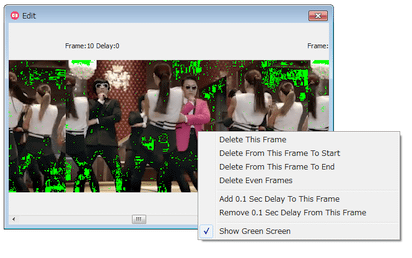
ここで特徴的なのはデフォルトで差分最適化に対応している点で、画像中緑色になっている部分は前のフレームと変化のない同じピクセルを示していて、これを透過色として扱い前のフレームのピクセルを使用することで全体の情報量を削減しファイルサイズを抑える働きをしています。
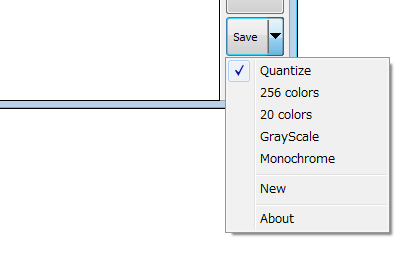
「Save」では5種類の異なるタイプのアニメーションGIFで保存することが可能で、以下は実際の作成サンプルになります。
Quantize (1.38MB)
 256 (1.04MB)
256 (1.04MB)
 Monochrome (185KB)
Monochrome (185KB)

- WinXPではプルダウンメニュー用のボタンが表示されないバグがありますが、
次期バージョンで修正されるとのこと右クリックをすることでメニューを出すことができます。
さて、上では動画を対象にした典型例でしたが、配布サイトでも提示されているように例えば絵を描いている様子や文字をタイプしているところなどをレコーディングしたりと、その用途はいろいろと考えられます。
当ブログでもこれまでいくつかのアニメーションGIF制作サイトなどを紹介してきましたが、大抵はファイルや画像のサイズに上限が決まっていたり隅にサービスのロゴマークが入ったりというWebサービス故の何らかの制限のあるものがほとんどでした。
そこで、もっと自由に制作したいと考えれば自ずとローカルアプリという選択になりますが、このようなソフトを探してみると意外に少なく、少なくともフリーで利用できるものとなると皆無といえる中、今回のGifCamは先月リリースされた貴重なフリーソフトと言っていいと思います。
さらに、今後はテキスト挿入、画像リサイズ、Cinemagraphsの作成等々と機能追加が予定されており、今後のバージョンが期待できる楽しみなソフトです。
GifCam
追記
2013 . 07 . 05バージョン2.0でさまざまな追加/修正/変更がなされたようですが、取り急ぎ追加された機能に限り掲載しておきます。
仕様変更により上記説明と最新バージョンの仕様に食い違いがある可能性がありますが、その都度記事の訂正は致しませんのでご容赦下さい。
- テキストの挿入
- フレームレートの変更
- 既存GIFの読み込み
- カーソルのキャプチャ
- 新しい保存形式“Nearest”の追加
- フルスクリーン・キャプチャ
- その他...
追記2
2013 . 12 . 08バージョン3.0がリリースされました。
バージョン3.0でさらに機能が充実したアニメーションGIF制作ソフト『GifCam』
その症状を聞く限りでは「オーバーレイ」の問題のような気がします。
その辺りを踏まえ先ずは「動画 キャプチャ オーバーレイ」とか「動画 キャプチャ 真っ黒」とかで検索し参考にしてみてはいかがでしょうか。
それでも解決しない場合はソフトウェアの不具合の可能性もあるので開発者の方に相談してみるといいと思います。
無料ですか?
ソフトの利用にあたっては完全無料とのことです。
また、開発のための金銭的なサポートをしたいという方には寄付金の受付もしているようです。
何故かダウンロードできません
特に問題なくダウンロードできましたが。
何かそちらに問題があるのでは?
こちらの記事を拝見させていただき
楽しくgifcamを使わさせていただいております。
一つ質問ですが作成した、gifはおのずと
無限に動いてしまいますが、Editから
何回目かのループで止めたり出来るのでしょうか?
ご教授願います。
あらためて確認してみましたが、そのようなオプション設定はないようです。
特に昨今では「アニメGIF=無限ループ」という一般認識が強いため、そのようなな設定項目が必要視されないのではないかと思います。
また余談ですが、オンラインのGIF制作サイトをいくつかチェックしてみましたが、やはりそういった設定項目はなく、何らかの画像編集系のローカルアプリで編集する必要が出てくるかと思います。
ちなみにGIMPとかだとアニメGIFを読み込んでそのまま別名で保存する際「無限ループ」のチェックを外せば一回再生のGIFになります。
本当にありがとうございます。助かりました!いっぱいツールを使ってみたんですが、これはいちばん使いやすい!
すごく使いやすいのですが
動画を保存するまではできました
保存した動画はどこに保存されてるのでしょうか;;
私の使っている環境では「名前を付けて保存」ダイアログから保存先を自分で指定するようになっているのですが・・・。
ちなみにRecボタンのプルダウンメニュー(WindowsXPではRecボタンを右クリック)内の「Open」で既存のGIFを読み込む場合、同じように「ファイルを開く」ダイアログが出るはずですが、保存先のロケーションもデフォルトではそこになっていると思われます。










すみません。このソフトですが、ゴムプレイヤーの動画をgifにすることはできませんか?
真っ黒になってしまいます。